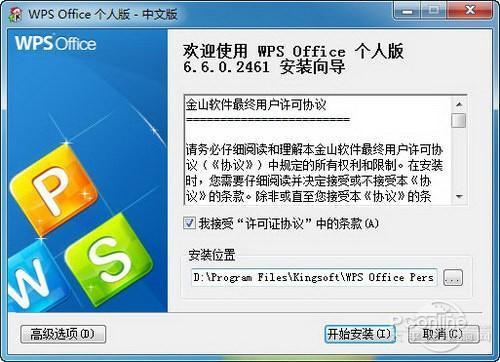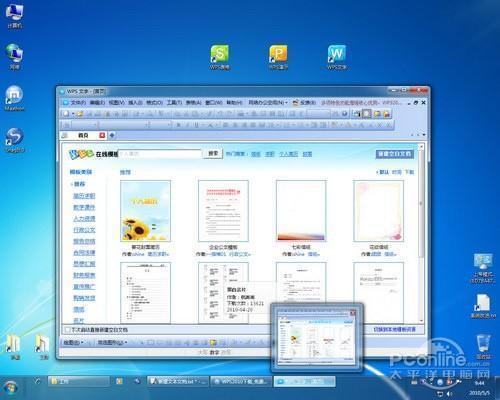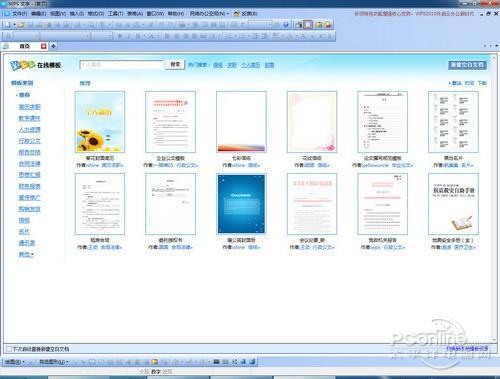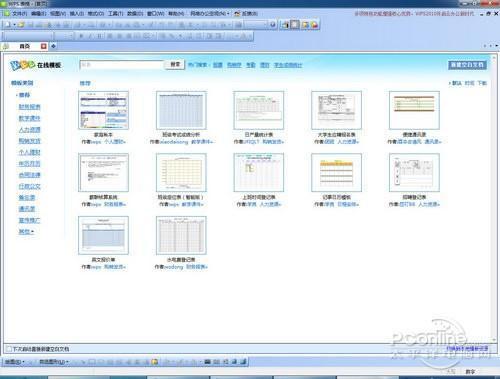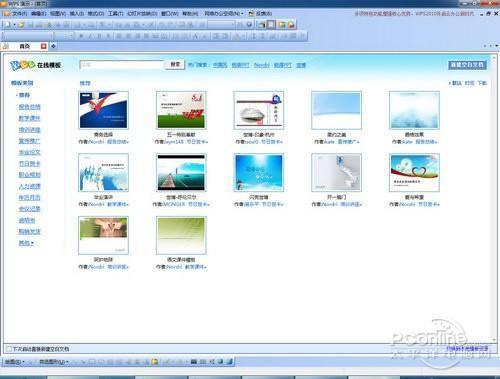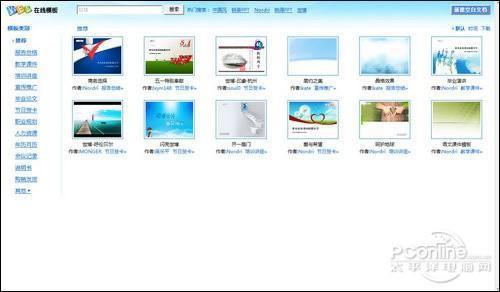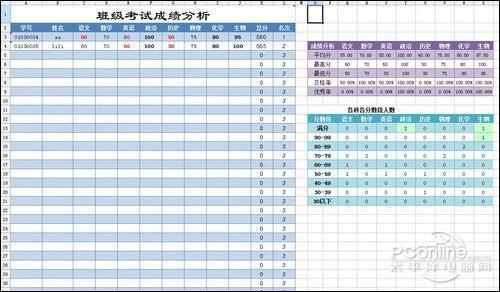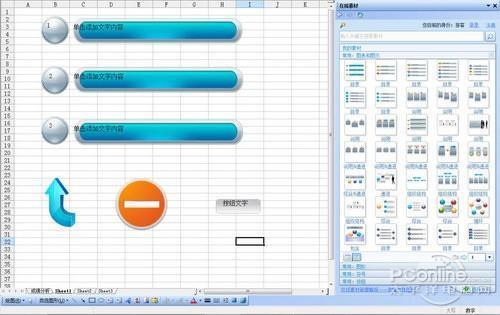WPS2010全新功能体验
06-25
一、软件的安装与界面
WPS2010的安装包只有30.9 MB,对比微软OFFICE2010的800多MB,身材显得异常的“苗条”。WPS2010采用一键安装形式,不仅简单,而且安装非常快捷,整个安装过程不超过2分钟,有利于用户进行快速的安装部署与使用;在安装的“高级选项”中有文件关联及默认保存格式的选项,不过没有提供安装组件选择。
图1 安装截图
WPS2010在windows 7 中运行正常,并支持部分window 7新特性。
图2 在windows 7中的WPS及图标
WPS 2010系列软件的界面采用了大家都比较熟悉的文档编辑界面,方便用户快速上手;WPS 2010系列软件在用户计算机处于联网状态时,默认设置为“在线模板”,这个首页为用户提供了众多的不同类别的模板,非常方便用户快速的套用模板来生成一份合符规格要求、美观大方的文档。
对于没有连接互联网的计算机,WPS2010也提供了一些本地模版资源供用户选择,并且用户使用过的网络模板,将自动保存在本地模板库中。
图3 WPS 文字首页
图4 WPS 表格首页
图5 WPS 演示首页
对于打开的多文档,WPS采用了标签形式,方便用户进行不同的文档之间的切换;新版中为标签增加了“新建文档”与“关闭文档”按钮。
图6 标签上增加了打开关闭按钮
二、WPS 2010系列的软件新增功能速览(公共)
2.1 模版与素材何须到处找
想要快速生成一份标准的合同?想要快速统计学生的成绩?想要创建一个精美的图文并茂演示文档?等等这一切在WPS中变得非常简单,WPS2010为用户提供了丰富的在线模板资源,用户只需要选择需要的模板后点击,WPS2010就会自动完成相关的模版下载与打开的操作,打开后用户只需要简单的进行套用就可以快速建立标准化的文档。
图7 在线模板
例如,用户需要统计班上学生的成绩,只需要打开WPS表格,进入在线模板→教学课件中选择“班级考试成绩分析”模版,WPS表格就会自动下载该模板,在该模板中已经为用户设置好了“学号、姓名、学科、平均分、最高最低分、及格率、各科各分数段人数”等的常用统计参数,用户只需要填入学生成绩,就可以立刻获取对应的几项统计结果,而无须自己再手动的去使用公式统计功能来生成各种结果了。
图8 班级考试成绩分析模板
有时候,文档需要图文并茂才能更好的表达作者所要描述的意思,这时便需要通过各种素材来丰富文档内容;WPS 2010为用户提供了丰富的在线素材内容,在联网状态下,用户只需要选择“菜单栏→插入→在线素材”就可以打开在线素材库,快速的为文档添加各种素材了。
在线素材中包含了“图标和图示、图形、符号、按钮”几大分类素材,基本上可以满足用户需求,但是这个功能和之前的在线模版一样,都需要联网才能使用。
图9 在线素材
三、WPS文字新增功能速览
快速绘制表格:在WPS文字中改善了对表格的操作体验,当用户使用“绘制表格”功能时,当拉动出现表格后,可以使用键盘的↑↓→←键来快速的增加或减少表格的行数或列数。